Cómo solucionar el problema de la conexión de discordia en Windows PC
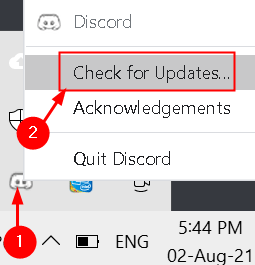
- 2328
- 422
- Norma Sedillo
Una gran cantidad de usuarios han enfrentado problemas de conexión mientras usan Discord para comunicarse con otros. Algunas de las razones comunes de esta mala conexión son la mala conectividad a Internet, los problemas del dispositivo o los problemas del servidor de discordia. En este artículo hemos enumerado algunas estrategias de solución de problemas que han ayudado a los usuarios a superar los problemas de conexión de discordia.
Tabla de contenido
- Soluciones
- FIJAR 1 - Cambiar la configuración de DNS
- FIJAR 2 - Desactivar la configuración del proxy
- FIJO 3 - RESET CONFIGURACIONES DE NETA
- FIJAR 4 - Restablecer la red
- SEX 5 - Vuelva a instalar el controlador de su red
- FIJAR 6 - Desactivar extensiones innecesarias del navegador
- FIJAR 7 - Desactivar la aceleración de hardware
- Fix 8 - Apague el firewall
Soluciones
1. A veces solo Cierre y apertura discordia ha ayudado a los usuarios a resolver este problema.
2. Verificar si reiniciando su PC ayuda a solucionar este problema de conexión.
3. Puedes verificar el Estado de los servidores de Discord en este enlace para saber si hay algún problema de interrupción.
4. Compruebe si Discord tiene alguna Nuevas actualizaciones.
a. Botón derecho del ratón en Icono de discordia en la barra de tareas.
b. Seleccionar Verifique las actualizaciones Y espere hasta las actualizaciones de Discord.
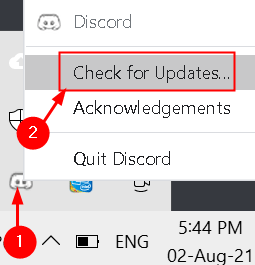
5. Escanear su computadora para malware y ver si ayuda a solucionar este problema.
6. Reinicie su enrutador y verifique si el problema se soluciona.
FIJAR 1 - Cambiar la configuración de DNS
1. Prensa Windows + R y escribir NCPA.CPL en el Correr Diálogo Top Open Conexiones de red.
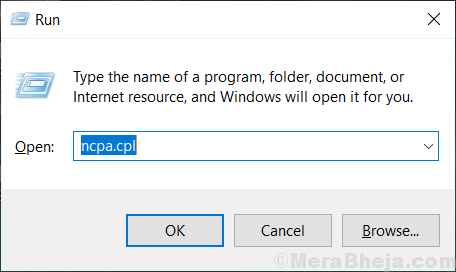
2. Botón derecho del ratón En tu actual Adaptador de red y seleccionar Propiedades.
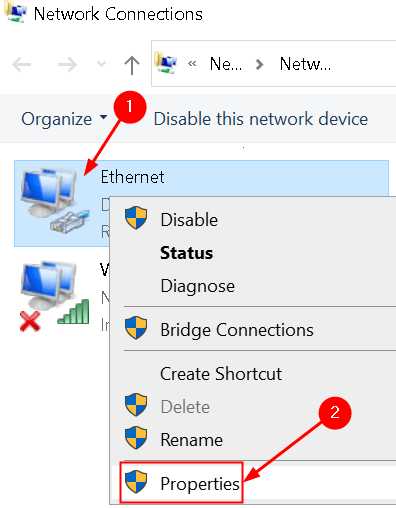
3. Seleccionar Protocolo de Internet versión 4 En la ventana Propiedades.
4. Hacer clic sobre el Propiedades botón.
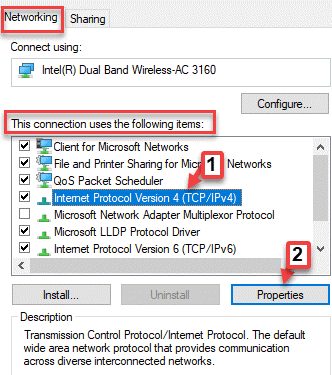
5. Controlar la opción junto a Use las siguientes direcciones del servidor DNS.
6. En el Servidor DNS preferido tipo 1.1.1.1 y en Servidor DNS alternativo ingresar 1.0.0.1.
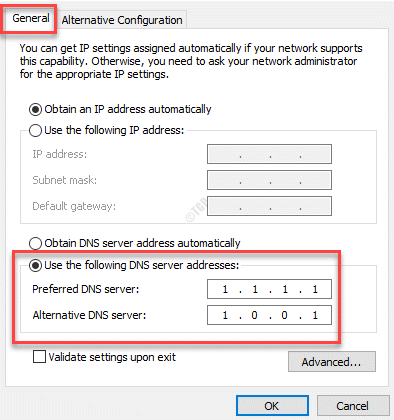
7. Haga clic en DE ACUERDO Para guardar los cambios.
Esto debe ayudarlo a solucionar el problema de la conexión.
FIJAR 2 - Desactivar la configuración del proxy
1. Abierto Ejecutar (Windows Key + R) diálogo. Tipo inetcpl.CPL abrir opciones de Internet.

2. Ve a la Conexión pestaña.
3. Haga clic en Configuración de LAN botón.
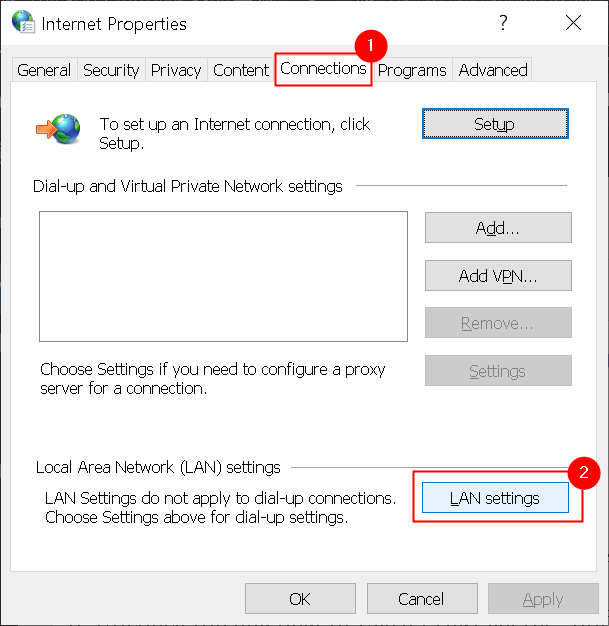
4. Desactivar la caja al lado de Use un servidor proxy para su LAN.
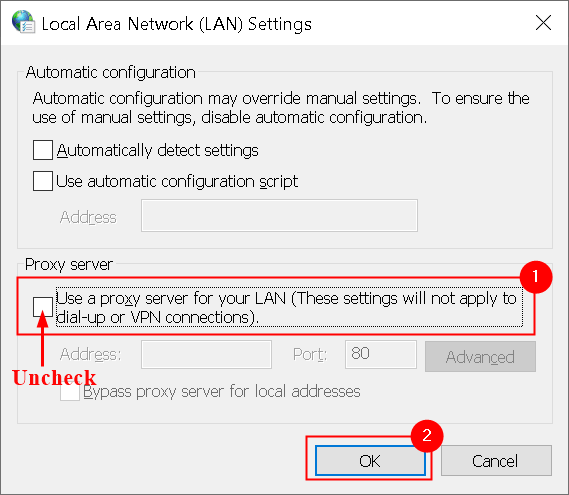
5. Haga clic en DE ACUERDO Para guardar y aplicar los cambios. Ahora verifique si el problema se soluciona.
FIJO 3 - RESET CONFIGURACIONES DE NETA
1. Abierto Correr prensado Windows + R llaves simultáneamente.
2. Tipo CMD y presionar Ctrl + Shift + Enter correr Símbolo del sistema como administrador. Haga clic en Sí Si se le solicita UAC.
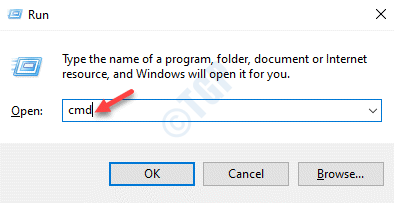
3. Escriba los siguientes comandos uno por uno para ejecutarlos.
netsh int ip rein c: \ resetlog.Txt Netsh Winsock Restablecer Ipconfig /Flushdns Salida
4. Reanudar su sistema y verificar si el problema se ha solucionado en discordia.
FIJAR 4 - Restablecer la red
1. Prensa Windows + I abrir Ajustes.
2. Seleccionar Red e Internet.
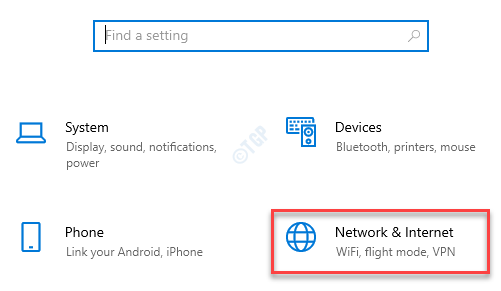
3. Desplácese hacia abajo en el panel derecho de la configuración de red e internet y haga clic en Restablecer la red.
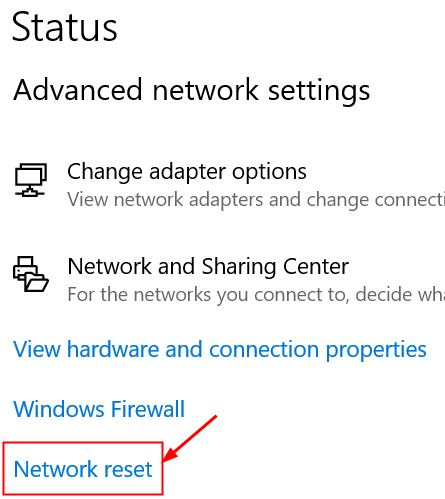
4. Clickea en el Restablecer ahora botón.
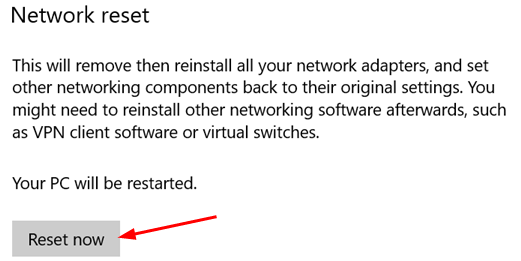
5. En la ventana de confirmación para el reinicio de la red, presione Sí.
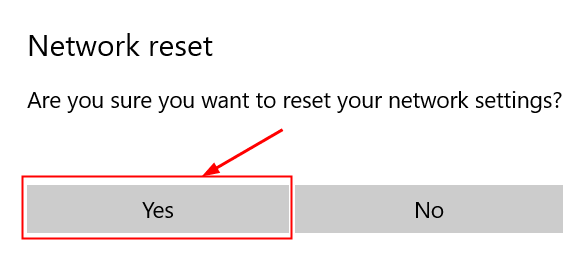
6. Reanudar tu sistema. En reiniciar Windows detecta la red a la que está conectado.
7. Iniciar discordia y verificar si puede conectarse.
SEX 5 - Vuelva a instalar el controlador de su red
1. Abierto Correr y escribir devmgmt.MSC abrir Administrador de dispositivos.
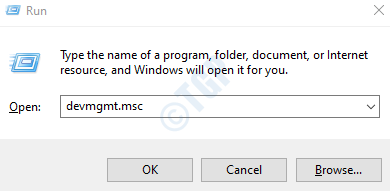
2. Expandir Adaptadores de red.
3. Botón derecho del ratón en tu Adaptador de red y seleccionar Desinstalar dispositivo.
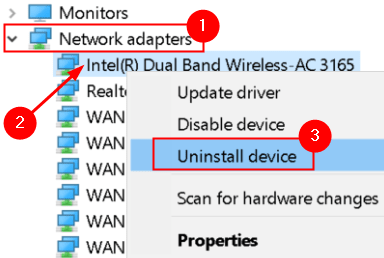
4. Haga clic en Desinstalar En la ventana de confirmación.
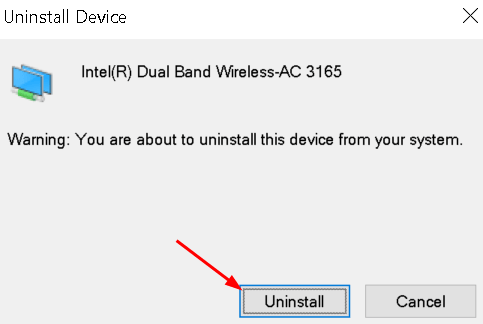
5. Reanudar tu computador. En reiniciar, Windows se escanea para un nuevo hardware e instala automáticamente el controlador del dispositivo de red.
Compruebe si puede continuar charlando en Discord sin ningún problema de conexión.
FIJAR 6 - Desactivar extensiones innecesarias del navegador
A veces, las extensiones causarán problemas con aspectos de un sitio web. Si comenzó a enfrentar problemas de conexión de discordia recientemente y ha instalado una nueva extensión, deberá deshabilitar la extensión del navegador y ver si el problema se resuelve.
Desactivar las extensiones del navegador en Chrome
1. Abierto Cromo y escribir Chrome: // Extensiones en la barra de direcciones.
2. Puede Desactivar las extensiones del navegador por alternando.
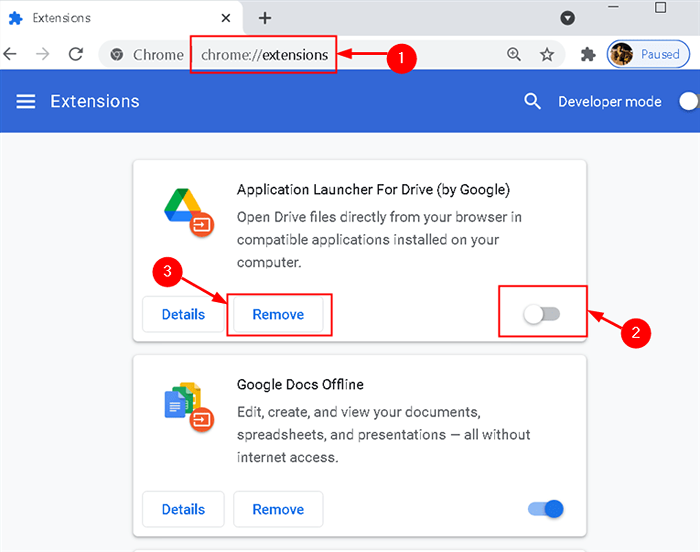
Desactivar extensiones en Microsoft Edge
1. Abierto Microsoft Edge y escribir borde: // extensiones en la barra de direcciones.
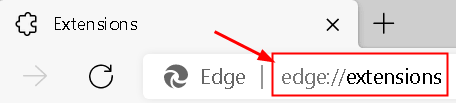
2. Alternar el innecesario extensiones que puedes ver en esta página.
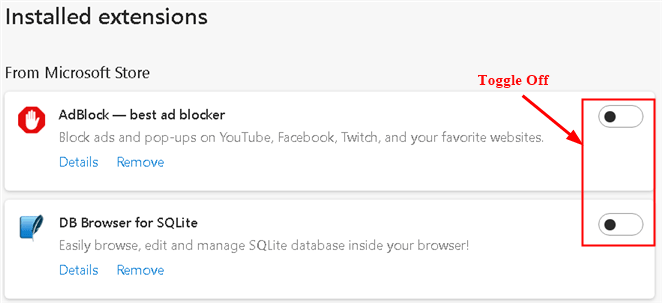
FIJAR 7 - Desactivar la aceleración de hardware
Si ha habilitado la aceleración de hardware para procesar datos utilizando la GPU en su sistema, entonces debe deshabilitarlo para resolver este problema.
En cromo
1. Abra el navegador de Chrome y escriba Chrome: // Configuración/Sistema en la barra de direcciones.

2. Bajo Sistema, desactivar Usar aceleración de hardware cuando este disponible opción.
3. Haga clic en Relanzar Para reiniciar el navegador y verificar si el problema está resuelto.
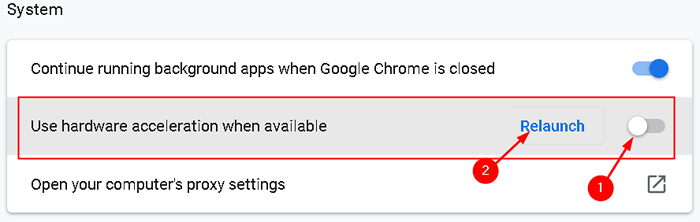
En Microsoft Edge
1. Abra Microsoft Edge y escriba borde: // configuración/sistema en la barra de direcciones.
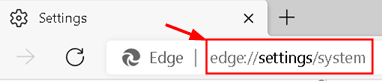
2. Alternar Usar aceleración de hardware cuando este disponible opción debajo Sistema.
3. Haga clic en Reanudar y verifique si el problema se resuelve.
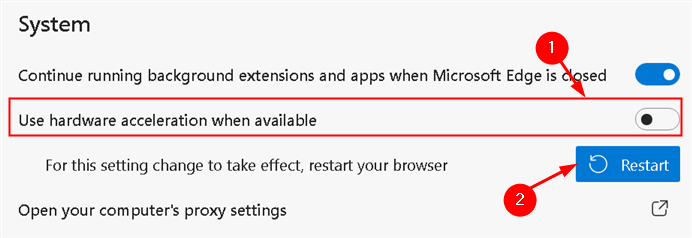
Fix 8 - Apague el firewall
1. Abierto Ejecutar (Windows + R) y escribir CMD Para abrir el símbolo del sistema.
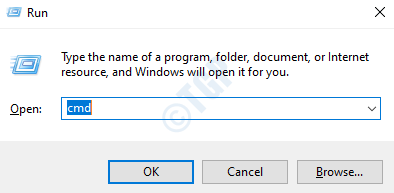
2. Escriba el siguiente comando para encontrar su puerta de enlace predeterminada:
ipconfig
3. Copiar el puerta de enlace predeterminada Desde el símbolo del sistema.
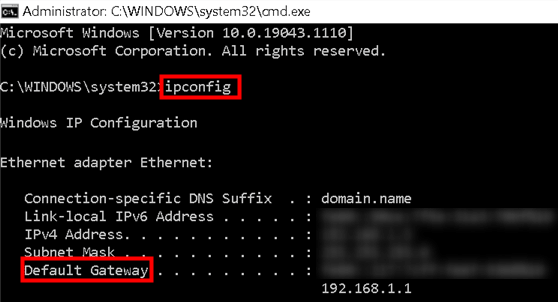
4. Pegar es en tu navegador y presionar Ingresar.
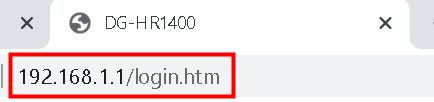
4. Acceso con su nombre de usuario y contraseña.
5. Encuentra tu Configuración de firewall de enrutador y gírelo a bajo o apagado.
Gracias por leer.
Ahora debe poder usar Discord sin ningún problema de conexión. Comenta y háganos saber la solución que te ayudó a solucionar el problema.

